word去除背景底色 如何清除word文档中的底色
更新时间:2024-01-23 11:07:57作者:yang
在日常办公中,我们经常会使用到Word文档来编辑和排版文字,有时候在编辑文档时,我们可能会遇到一个问题,那就是文档中的文字背景底色。这种底色不仅会影响文档的整体美观度,还可能干扰读者对文字内容的阅读和理解。如何去除Word文档中的底色呢?本文将探讨一些简单而有效的方法,帮助您轻松解决这一问题。无论您是初次接触Word文档编辑还是经验丰富的用户,本文都能为您提供一些实用的技巧和建议。让我们一起来了解如何清除Word文档中的底色,提升文档的质量和可读性。
具体步骤:
1.先打开电脑,然后打开一个含有底色的word文档;
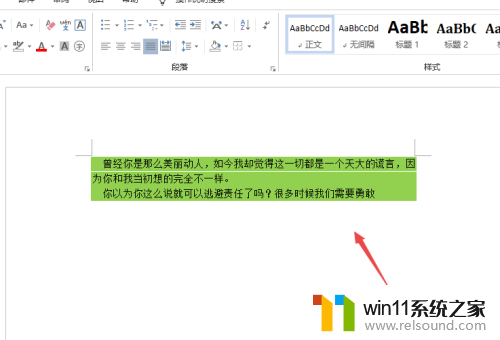
2.然后选中文档内容;
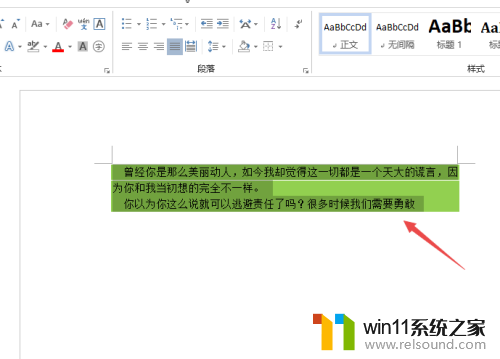
3.之后点击边框按钮边上的下拉箭头,点击边框和底纹;
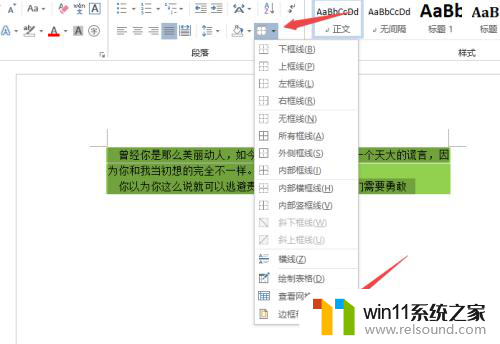
4.然后点击底纹;
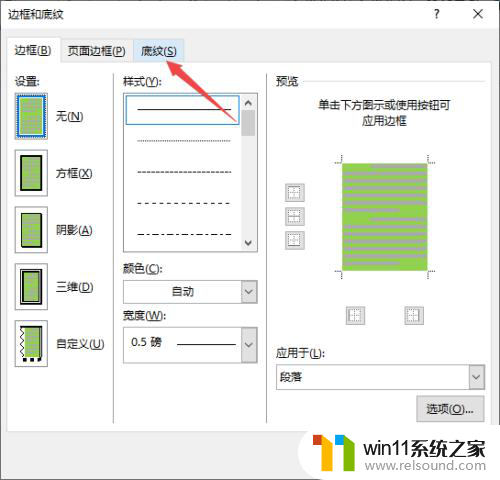
5.然后点击填充边上的下拉箭头,点击无填充;
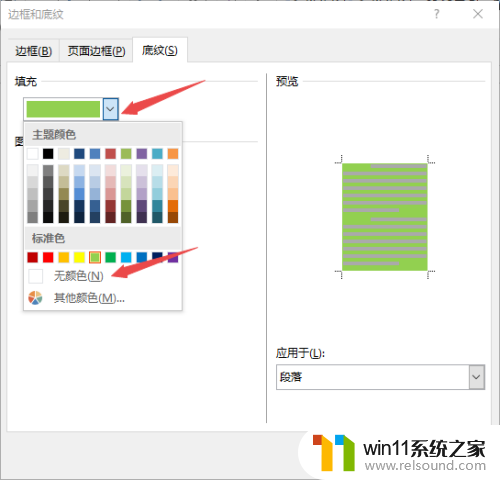
6.然后点击确定;
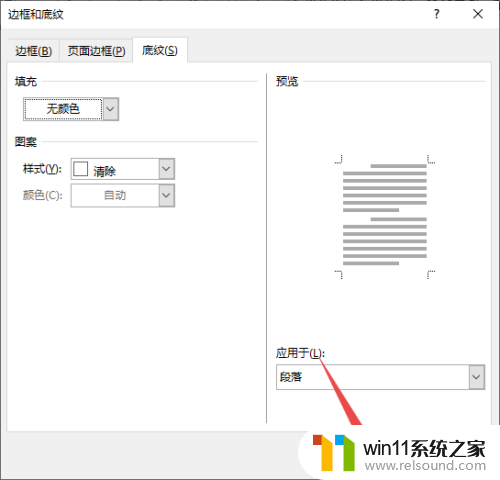
7.结果如图所示,这样我们就去掉了文档中的底色了。
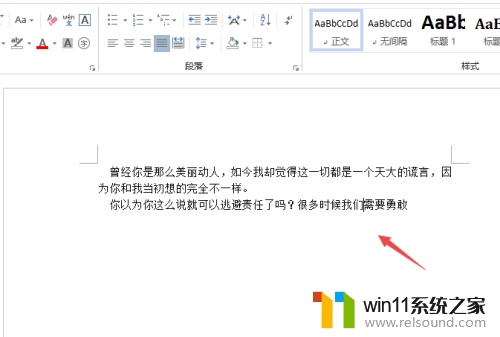
以上是去除Word背景底色的全部内容,如果您遇到这种情况,您可以按照以上方法解决,希望这能对您有所帮助。
- 上一篇: wps如何设置xy轴 wps如何设置xy轴刻度
- 下一篇: wps如何分段 wps文字处理如何进行分段
word去除背景底色 如何清除word文档中的底色相关教程
- 如何消除激活windows水印 windows激活水印的去掉方法
- windows的壁纸在哪个文件夹 windows桌面背景在哪个文件夹
- word如何从第二页设置页码为1
- 苹果电脑windows系统怎么删除 苹果系统如何删除windows系统
- 如何把图片的马赛克去掉
- 电脑转到设置以激活windows如何去掉 电脑右下角激活windows转到设置的去掉方法
- 电脑上word怎么转换成ppt
- 中文地址转英文在线转换器
- windows如何压缩文件 windows怎么压缩文件
- 桌面一直显示激活windows怎么关闭 电脑桌面显示激活windows怎么消除
- 怎么把一段文字变成声音
- 电脑备忘录软件怎么下载到桌面
- 任务栏卡了,不能点了
- error no boot disk has been detected
- 怎样把手机投屏到电脑上
- 电脑上谷歌浏览器无法访问此网站
电脑教程推荐